مەزمۇن جەدۋىلى
قالايمىقانچىلىقتىكى «RTC ئۇلىنىشى» ئابونتلارنىڭ سۇپىدىكى ئاۋاز قانىلىغا قوشۇلغاندا كۆرگەن ئۇچۇر. ئۇلىنىشىڭىزنىڭ سۈپىتىگە ئاساسەن ، بۇ ئۇچۇر بىر نەچچە سېكۇنت كۆرۈنۈشى مۇمكىن.
قانداقلا بولمىسۇن ، ئەگەر RTC ئۇلىنىش ئۇچۇرى بىر مىنۇتتىن ئېشىپ كەتسە ، قالايمىقانچىلىقتا خاتالىق بار كومپيۇتېرىڭىز. Discord نىڭ مۇلازىمىتى ھازىرچە ئىشلىتىلمەسلىكى ياكى كومپيۇتېرىڭىزدىكى بەزى ھۆججەتلەر بۇزۇلغان بولۇشى مۇمكىن. ئەگەر سىزنىڭ قالايمىقانچىلىق مەسىلىسىڭىزنىڭ توغرا قوزغالماسلىقىغا چېتىشلىق بولسا ، بۇ يازمىنى تەكشۈرۈپ بېقىڭ. «RTC ئۇلىنىش» ئۇچۇرىدا چىڭ تۇرۇش. بۇ يوشۇرۇن مەسىلىلەرنى چۈشىنىش سىزنىڭ مەسىلىگە تېخىمۇ ئۈنۈملۈك دىئاگنوز قويۇشىڭىز ۋە ھەل قىلىشىڭىزغا ياردەم بېرەلەيدۇ. RTC ئۇلىنىش مەسىلىسى. ئەگەر تور ئۇلىنىشىڭىز دائىم تۆۋەنلەپ كەتسە ياكى تۆۋەن سۈرئەتتە بولسا ، Discord ئۇنىڭ مۇلازىمېتىرلىرى بىلەن ئۇلىنىش ئورنىتىپ ، ئۇنىڭ «RTC ئۇلىنىشى» دا توختاپ قېلىشىنى كەلتۈرۈپ چىقىرىشى مۇمكىن.ئېكراندا. ئەگەر ISP تەمىنلىگەن DNS مۇلازىمېتىرى چۈشۈپ كەتسە ياكى ئىنكاس قايتۇرمىسا ، Discord ئۇنىڭغا ئۇلىنالماسلىقى مۇمكىن ، بۇ «RTC ئۇلىنىش» خاتالىقىنى كەلتۈرۈپ چىقىرىشى مۇمكىن.
كومپيۇتېرىڭىزدىكى قالايمىقانچىلىقنى قايتا قوزغىتىش ئۈچۈن تۆۋەندىكى باسقۇچلارنى بېسىڭ:
- ئالدى بىلەن ، تېز كۇنۇپكا تاختىسىنى ئېچىش ئۈچۈن كۇنۇپكا تاختىڭىزدىكى Windows Key + X نى بېسىڭ.
- ۋەزىپە باشقۇرغۇچىنى چېكىپ ئۇنى قوزغىتىڭ ۋە جەريانلار بەتكۈچىگە كىرىڭ>
3. ھازىر سىستېمىڭىزدا ئىجرا بولۇۋاتقان پروگراممىلار تىزىملىكىدىن Discord نى تېپىڭ.
4. ئاخىرىدا ، «Discord» نى چېكىپ ، «ۋەزىپە ۋەزىپە» كۇنۇپكىسىنى بېسىپ ئۇنىڭ ئىجرا بولۇشىنى توختىتىڭ. : قايتا قوزغىتىڭكومپيۇتېر
تور ماسلاشتۇرغۇچلىرىڭىز ياكى قوزغاتقۇلىرىڭىز ۋاقىتلىق خاتالىققا يولۇققان بولۇشى مۇمكىن ، بۇ تور ئۇلىنىشىڭىزنىڭ مۇقىمسىزلىقىنى كەلتۈرۈپ چىقىرىدۇ. بۇ Discord ياكى ھەر قانداق قوللىنىشچان پروگراممىنىڭ ئۆز مۇلازىمېتىرلىرى بىلەن ئالاقىلىشىشىنى قىيىنلاشتۇرۇۋېتىدۇ.
بۇنى ئوڭشاش ئۈچۈن كومپيۇتېرىڭىزنى قايتا قوزغىتىپ سىستېما مەنبەسى ۋە قوزغاتقۇچلىرىڭىزنى قايتا يۈكلەڭ: ئېكراننىڭ سول ئۈستى بۇرجىكىدىكى سىنبەلگە باشلاش تىزىملىكىنى زىيارەت قىلىڭ.
- ھازىر ، Power كۇنۇپكىسىنى چېكىپ قايتا قوزغىتىشنى تاللاڭ.

3. مەشغۇلات سىستېمىڭىزنىڭ قايتا قوزغىتىلىشىنى ساقلاڭ ، بۇ بەلكىم بىر نەچچە سېكۇنت ۋاقىت كېتىشى مۇمكىن. DNS نى ئۆزگەرتىڭ
DNS مۇلازىمېتىرى تورنىڭ تېلېفون دەپتىرى بولۇپ ، تور نامىنى مۇلازىمېتىر ۋە تور بېكەتلەرنىڭ IP ئادرېسىغا ئايلاندۇرىدۇ. بۇ بولمىسا بىز Google.com ياكى Facebook.com غا ئوخشاش ئاددىي تور بېكەتلەرنىڭ ئورنىغا URL ساندۇقلىرىغا مۇرەككەپ سانلارنى كىرگۈزۈشكە مەجبۇر بولىمىز.
ئەگەر «RTC ئۇلىنىش» ئۇچۇرىدا قالايمىقانچىلىق بولسا ، ISP نىڭ سۈكۈتتىكى ھالىتى DNS ئىشلىتىلمەسلىكى مۇمكىن. .

3. نۆۋەتتىكى تورىڭىزنى ئوڭ چېكىپ خاسلىقنى تاللاڭ.
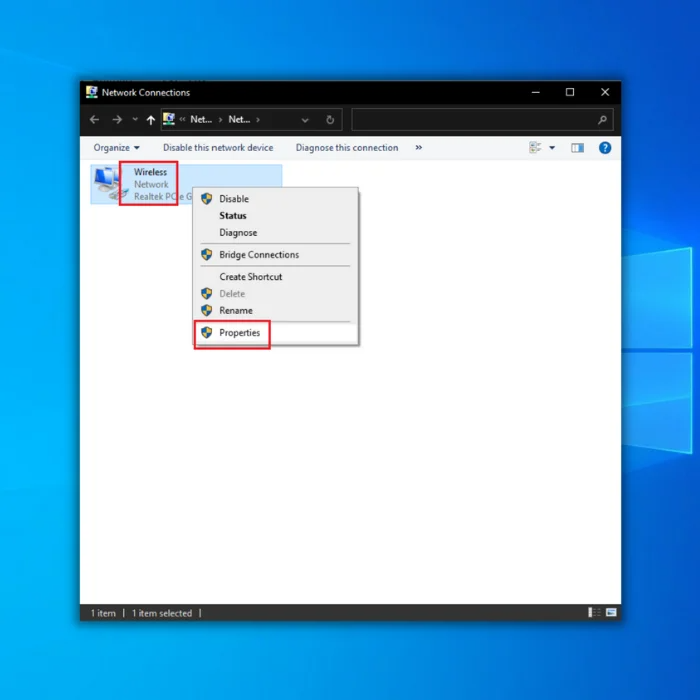
4. ئىنتېرنېتنى قوش چېكىڭكېلىشىم 4-نەشرى (TCP / IPv4) ۋە «تۆۋەندىكى DNS مۇلازىمېتىر ئادرېسىنى ئىشلىتىڭ.
5. تۆۋەندىكى DNS نى كىرگۈزۈڭ ۋە كېيىن ئۆزگەرتىشلەرنى ساقلاڭ:
- ياقتۇرىدىغان DNS مۇلازىمېتىرى: 8.8.8.8
- باشقا DNS مۇلازىمېتىرى: 8.8.4.4

تاماملانغاندىن كېيىن ، Discord غا قايتىپ ، مەسىلىنىڭ ھەل قىلىنغان-قىلىنمىغانلىقىنى تەكشۈرۈڭ.
4-تۈزىتىش: IP ئادرېسىڭىزنى ئەسلىگە كەلتۈرۈڭ سىزنىڭ IP ئادرېسىڭىزنى ئىشلىتىڭ> 
2. بۇيرۇق ئەسكەرتمىسىدە تۆۋەندىكى قۇرلارنى بىر-بىرلەپ كىرگۈزۈڭ:
- ipconfig / flushdns
- ipconfig / ھەممىسى
- ipconfig / قويۇپ بېرىش
- ipconfig / يېڭىلاش

3. تاماملانغاندىن كېيىن ، بۇيرۇق ئەسكەرتمىسىنى تاقاپ كومپيۇتېرىڭىزنى قايتا قوزغىتىڭ. قالايمىقانچىلىق مۇلازىمېتىرىڭىزنى ئۆزگەرتىڭ
قالايمىقانچىلىقنىڭ ئوخشىمىغان رايونلاردا بىر قانچە مۇلازىمېتىرى بار. ئەگەر ئاۋاز قانىلىغا قوشۇلغاندا «RTC ئۇلىنىش» خاتالىقىنى داۋاملىق كۆرسىڭىز ، رايونىڭىزغا ئەڭ يېقىن مۇلازىمېتىرنى تاللىغانلىقىڭىزنى جەزملەشتۈرۈڭ.
بۇنى قىلىش ئۈچۈن تۆۋەندىكى باسقۇچلۇق يېتەكچىگە ئەگىشىڭ:
- ئالدى بىلەن ، سىز قاتناشماقچى بولغان ئاۋاز قانىلىنى تاللاڭ ۋە Gear سىنبەلگىسىنى چېكىپ تەھرىرلەڭقانال.
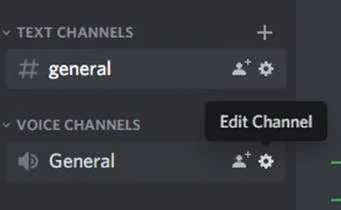
2. ھازىر ، ئومۇمىي كۆرۈنۈشنى چېكىپ ، رايون قاپلاش بەتكۈچىنى تېپىڭ.
3. ئورنىڭىزدىكى ئەڭ يېقىن مۇلازىمېتىرنى تاللاڭ ۋە ئۇنىڭدىن كېيىن تەڭشەك بەتكۈچىنى تاقاڭ. 12>
بۇ تاللاش Discord دېتالىنىڭ ئىقتىدارىنى ياخشىلاپ ، ئاۋازلىق پاراڭلىشىشنىڭ كېچىكىشىنى ئازايتسىمۇ ، بەزى ISP ياكى روتېرلار قائىدىگە خىلاپلىق قىلىپ ، قالايمىقانچىلىققا مۇناسىۋەتلىك QoS تەڭشەكلىرىنىڭ ئاستىدىكى ئىزاھاتتا كۆرسىتىلگەندەك تورغا مۇناسىۋەتلىك مەسىلىلەرنى كەلتۈرۈپ چىقىرىشى مۇمكىن>
ئەگەر سىز «RTC ئۇلىنىش» ئۇچۇرىنى داۋاملىق كۆرسىڭىز ، QoS نى تاقاپ سىناپ بېقىڭ ھەمدە مەسىلىنىڭ تۈگىگەن-چىقمىغانلىقىنى كۆرۈڭ.
- قالايمىقانچىلىقنىڭ تەڭشىكىدە ، ئاۋاز & amp; ئاۋاز.
- ھازىر ، تۆۋەنگە قاراپ مۇلازىمەت سۈپىتىنى ئىزدەڭ. مەسىلە ساقلىنىۋاتىدۇ ، مەسىلىنى ھەل قىلىش ئۈچۈن تۆۋەندىكى ئۇسۇلنى قوللىنىڭ. تور قوزغاتقۇلىرىڭىزنىڭ يېڭىلانمىلىرىنى ئىشلەتكىلى بولىدۇ. 3> كۇنۇپكا تاختىڭىزدا ئۈسكۈنە باشقۇرغۇچى نى بېسىڭ.

2. تور ماسلاشتۇرغۇچلىرى نى چېكىپ ، نۆۋەتتىكى تور قوزغاتقۇچ نى تاللاڭ.
3. ئوڭ تەرەپنى چېكىڭ تور قوزغاتقۇسى ۋە قوزغاتقۇچنى يېڭىلاش نى تاللاڭ.
4. ئېكراندىكى كۆرسەتمىلەرگە ئەگىشىڭ ھەمدە ئۈسكۈنىڭىزگە ئەڭ يېڭى قوزغاتقۇچ ئورنىتىڭ ۋە سىستېمىڭىزنى قايتا قوزغىتىڭ. ئاۋازلىق قانالغا قوشۇلغاندا ئۇچۇر. كومپيۇتېرىڭىزدىكى پروگراممىنىڭ كۆپەيتىلگەن نۇسخىسى. 
2. سىستېمىڭىزغا قاچىلانغان پروگراممىلار تىزىملىكىدىن قالايمىقانچىلىقنى تېپىڭ.
3. «Discord» نى ئوڭ چېكىپ «ئۆچۈرۈش» نى چېكىپ پروگراممىنى ئۆچۈرۈڭ. بۇ دېتال قايتا قاچىلانغاندىن كېيىن ، ھېساباتىڭىزغا قايتىپ ، مۇۋەپپەقىيەتلىك ھالدا ئاۋازلىق قانالغا قوشۇلالايدىغان ياكى قاتناشمايدىغانلىقىنى تەكشۈرۈپ بېقىڭ. خېرىدارلارنىڭ قوللىشىغا ئېرىشىش مەسىلىسى. ئىنتېرنېت مۇلازىمىتى بىلەن تەمىنلىگۈچىگە ئۇلىنىشتا مەسىلە بار. شۇنداقبۇنى ئوڭشاش ئۈچۈن تۆۋەندىكى DNS مۇلازىمېتىر ئادرېسىغا ئۆزگەرتىش كېرەك. بۇنى قىلىشنىڭ ئەڭ ئاسان ئۇسۇلى گۇگۇل DNS مۇلازىمېتىرلىرىنى ئىشلىتىش ، بۇلار 8.8.8.8 ۋە 8.8.4.4. «قالايمىقانچىلىق RTC ئۇلىنىشى» خاتالىقىنى كەلتۈرۈپ چىقىرىدۇ. بىرى ، ئەگەر DNS ساقلىغۇچڭىز بۇزۇلۇپ كەتسە. بۇنى ئوڭشاش ئۈچۈن DNS غەملەكنى تازىلاپ سىناپ باقسىڭىز بولىدۇ.
يەنە بىر يوشۇرۇن سەۋەب تور ئۇلىنىشىڭىزدىكى مەسىلە. يېتەكلىگۈچ ياكى مودېمنى قايتا قوزغىتىپ سىناپ بېقىڭ ، بۇ مەسىلىنى ھەل قىلدىمۇ يوق.
مۇلازىمەت سۈپىتىنىڭ يۇقىرى بولاق ئەۋزەللىكىنى نېمە ئىشلىتىۋاتىدۇ؟ بۇ بولاقلار ۋاقتىدا يەتكۈزۈلىدۇ. بۇ VoIP ياكى سىن ئېقىمى قاتارلىق ۋاقىتقا سەزگۈر پروگراممىلار ئۈچۈن ئىنتايىن مۇھىم.
بەزى يۈرۈشلۈك قاتناشلارغا يۇقىرى بولاقنى ئالدىنقى ئورۇنغا قويۇش ئارقىلىق ، روتېر بۇ بولاقلارغا ئېتىبار بېرىدۇ ۋە ئۇلارنىڭ تېز ۋە ئۈنۈملۈك يەتكۈزۈلۈشىگە كاپالەتلىك قىلالايدۇ.
نېمە ئۈچۈن قالايمىقانچىلىق RTC ئۇلىنىشىدا توختاپ قالىدۇ؟ ?
بۇنىڭ بىر قانچە سەۋەبى بار. ئالدى بىلەن ، Discord ئاۋاز ئۇلىنىشى ئۈچۈن TCP نىڭ ئورنىغا UDP ئىشلىتىدۇ. بۇ TCP تەلەپ قىلىدىغان دائىملىق قول ئېلىشىپ كۆرۈشۈشنىڭ ھاجىتى يوقلىقىنى ، كېچىكىشنى ئازايتىدىغانلىقىنى كۆرسىتىدۇ. بۇ ئېھتىياجلىق سانلىق مەلۇماتنىڭ مىقدارىنى ئازايتىشقا ياردەم بېرىدۇپەقەت بىرەيلەن سۆزلەۋاتقان ئاۋازنىڭ بىر قىسمى ئەۋەتىلگەنلىكى ئۈچۈنلا ئەۋەتىلگەن. بوغچا ئەۋزەللىكى ئوچۇق. ئۇ بولاقلارنى ئالدىنقى ئورۇنغا قويۇشقا شارائىت ھازىرلاپ ، ئۇلارنى تېخىمۇ ئۈنۈملۈك بىر تەرەپ قىلىدۇ. قاتناش كۆپ ۋە قىستاڭچىلىق بولغان ئەھۋاللاردا بۇ پايدىلىق بولىدۇ. قانداقلا بولمىسۇن ، دىققەت قىلىشقا تېگىشلىكى شۇكى ، بۇ تەڭشەك ھەمىشە زۆرۈر ئەمەس ھەمدە ئۇ ھەل قىلغاندىنمۇ كۆپ مەسىلىلەرنى كەلتۈرۈپ چىقىرىدۇ.

